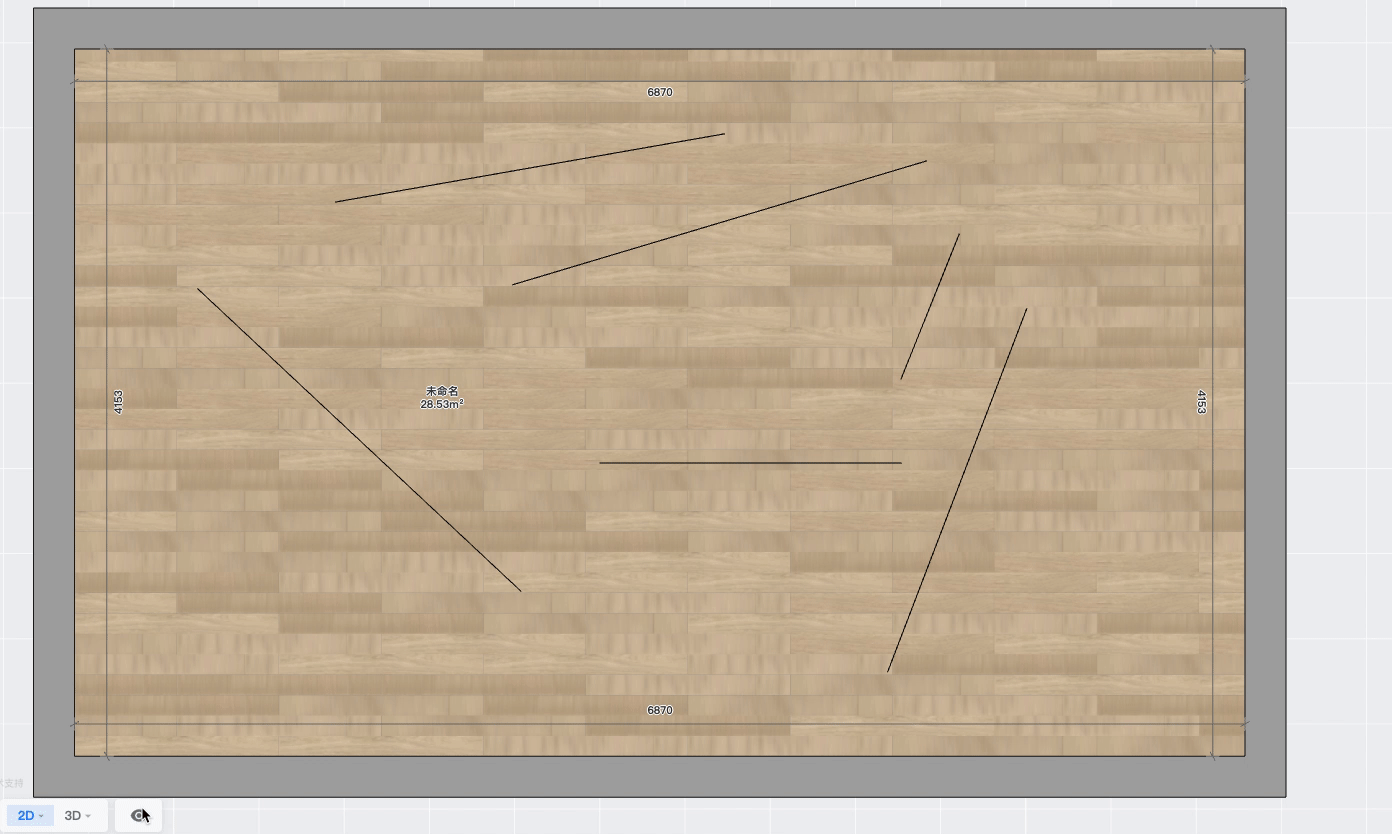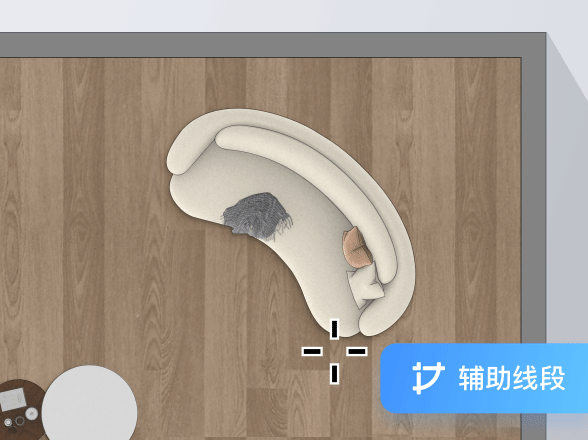一、功能简介
辅助线段可以通过两点进行绘制,通常与对象进行绑定使用,帮助设计师构建更丰富的捕捉点,在设计过程中可以帮助设计师精确地定位或对齐对象
Tips:
*辅助线段功能目前仅支持2D场景(包括2D平面、2D顶面和2D立面视图)
二、支持版本
云设计5.0工具
三、功能入口
「辅助线段」功能入口:点击顶部栏「工具」→「辅助线段」 (通过快捷键"Alt+Ctrl+F"可以直接激活辅助线段功能)
Tips:
*辅助线段功能仅支持在精准布置开启后使用(【精准布置】精准移动的使用指南)

四、如何创建辅助线段
「辅助线段」功能激活后,可通过“两点绘制”进行创建:
1、 两点绘制
通过选择画布内的任意两点来绘制一条辅助线段

五、如何使用辅助线段
「辅助线段」绘制完成之后,可在以下场景中使用:
1、与对象绑定使用
- 在画布内,基于绘制好的辅助线段,选择对象和辅助线段,点击对象菜单上的「绑定」按钮进行对象绑定
- 绑定之后,即可基于辅助线段进行鼠标的捕捉和移动

2、构建中点位置
- 在画布内,基于两个对象绘制一条辅助线段,即可构建出两个对象之间的中点

六、如何删除辅助线段
「辅助线段」绘制完成之后,支持单个「删除」或一键全部「清空」两种方式:
1、单个删除
选择画布内的任意辅助线段,点击对象菜单上的「删除」,即可删除该条辅助线段

2、一键清空
点击顶部栏「清空」→ 「辅助线段」即可删除画布内的所有辅助线段

七、如何隐藏辅助线段
「辅助线段」绘制完成之后,支持单个「隐藏」或一键全部「显示」/「隐藏」两种方式:
1、单个隐藏
选择画布内的任意辅助线段,点击对象菜单上的「隐藏」,即可隐藏该条辅助线段

2、一键显示/隐藏
点击底部栏「显示/隐藏」→ 「辅助线段」即可显示/隐藏画布内的所有辅助线段